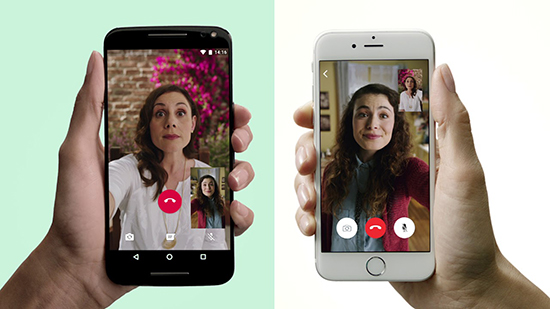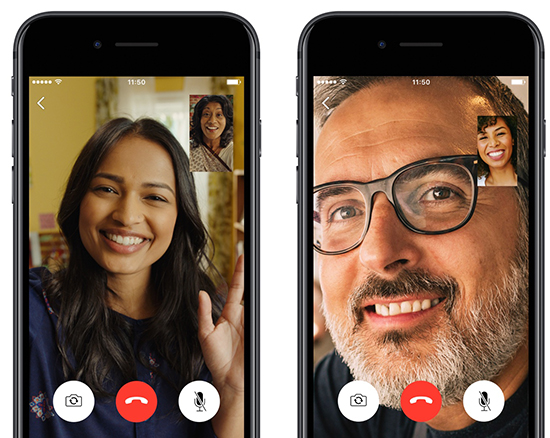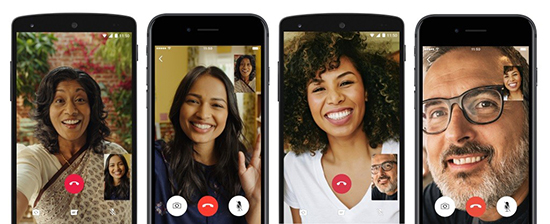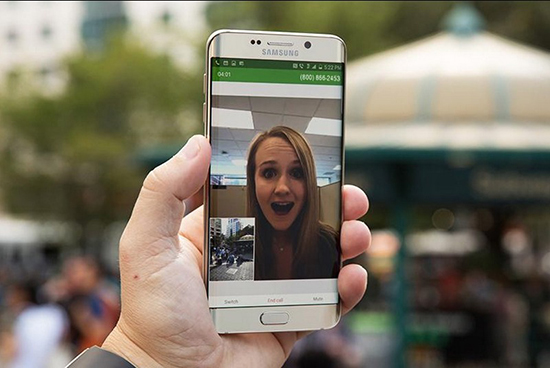- Как пользоваться видеозвонками в WhatsApp
- Функционал видеозвонков в WhatsApp
- Как совершить видеозвонок в Ватсапе
- Android
- iPhone
- Компьютер
- Нюансы работы с видеозвонками
- Как ответить на видеозвонок
- Настройка видеозвонка
- Как показать экран во время звонка
- Настройка звука
- Как переключить камеру
- Как совершить коллективный видеозвонок в Ватсапе
- Запрет и разрешение видеозвонков
- Проблемы и ошибки
- Плохое качество видео
- Черный экран
- «Видеозвонки» — есть ли в Ватсапе видеозвонок
- Звонки в формате видео по WhatsApp: с чего начать
- Как настроить опцию на Андроиде
- Как связаться с контактом владельцу iPhone
- СХОЖИЕ СТАТЬИБОЛЬШЕ ОТ АВТОРА
- Где найти стикеры в WhatsApp
- Как создать группу в WhatsApp
- Как перенести WhatsApp на другой номер
- 7 КОММЕНТАРИИ
Как пользоваться видеозвонками в WhatsApp
Пользователи популярного программного обеспечения могут не только совершать мгновенные обмены текстовыми и графическими сообщениями, но также совершать видеозвонки. Для этого требуется соблюдать разработанный алгоритм действий.
Функционал видеозвонков в WhatsApp
Опция в популярном программном обеспечении для смартфонов и планшетов, предлагает пользователям:
- осуществлять классические видеозвонки;
- проводить групповую видеоконференцию с несколькими собеседниками.
Для организации видеосвязи, пользователю требуется обеспечить устройство непрерывным высокоскоростным интернетом.
Как совершить видеозвонок в Ватсапе
Чтобы совершить видеозвонок в популярном программном обеспечении, требуется соблюдать определенный порядок действий. Инструкция зависит от используемого типа смартфона либо планшета.
Android
Чтобы осуществить видеозвонок на смартфонах и планшетах, которые функционируют под управлением Андроид, требуется:
- Запустить на используемом устройстве программное обеспечение Ватсап.
- Перейти в главное меню мобильного приложения.
- На следующем этапе выполняется переход в раздел групповых чатов.
- Далее требуется перейти в чат.
- Во вновь открывшейся форме требуется верхнем правом углу нажать на графическое изображение видеокамеры.
- Если контакт в сети, на экране по центру высветиться надпись «соединение».
По завершении общения с собеседником, требуется нажать на графическое изображение красной телефонной трубки.
iPhone
Владельцам смартфонов и планшетов, которые функционируют под управлением iOS, для осуществления видеозвонка, требуется соблюдать следующую инструкцию:
- На начальном этапе требуется запустить популярное программное обеспечение для мгновенного обмена текстовыми и графическими сообщениями, включая организацию аудио и видеозвонков на смартфоне либо планшете.
- Осуществляется переход в меню мобильного приложения Ватсап.
- На следующем этапе требуется перейти в подраздел групповых чатов с остальными собеседниками.
- Пользователь выполняет переход в интересующий чат с конкретным собеседником.
- В верхнем правом углу вновь открывшегося диалогового окна требуется нажать на графическое изображение видеокамеры.
- Дождаться ответа от собеседника.
По завершению беседы требуется нажать на изображение красной телефонной трубки, которое расположение по центру.
Компьютер
Пользователи, которые предпочитают для общения пользоваться персональным компьютером, требуется для организации видеосвязи следовать следующей инструкции:
- На начальном этапе требуется через файлообменник выполнить загрузку с последующей установкой дополнительного программного обеспечения – эмулятора для ПК, который позволяет работать с приложениями, предназначенными для смартфонов и планшетов.
- На следующем этапе с помощью дополнительной утилиты осуществляется установка программного обеспечения, предназначенного для мгновенного обмена текстовыми и графическими сообщениями, включая организацию аудиозвонков и видео в частности.
- Пользователь запускает программное обеспечение Ватсап на персональном компьютере.
- На следующем этапе осуществляется переход в подраздел основного меню программного обеспечения.
- Далее требуется перейти в групповой чат.
- Во вновь открывшейся категории выбирается интересующий собеседник.
- В верхнем правом углу открытого диалогового окна нажимается на графическое изображение видеокамеры.
- Система в автоматическом режиме инициирует видеосвязь с интересующим абонентом.
Чтобы завершить общение, пользователю достаточно нажать на изображение красной телефонной трубки, которое находится в нижней части диалогового окна по центру.
Нюансы работы с видеозвонками
Во время организации видеозвонков через популярное программное обеспечение, у пользователей могут возникать сложности. Чтобы избежать недопонимания, достаточно изучить особенности работу в мобильном приложении.
Как ответить на видеозвонок
Если пользователю один из собеседников пытается дозвониться по видеосвязи, требуется знать принцип работы мобильного приложения и инструкцию к действиям:
- Потенциальный собеседник нажимает на графическое изображение видеокамеры в диалоговом окне с перепиской с интересующим контактом.
- Система в автоматическом режиме подает сигнал связи с собеседником.
- Программное обеспечение запускается в автоматическом режиме и на экране смартфона либо планшета открывается форма с информацией абонента, который выполняет дозвон, сведения о типе звонке и возможности на него ответить.
- Чтобы начать сеанс видеосвязи, пользователю требуется провести пальцем вверх по дисплею, начиная с изображения телефонной трубки зеленого цвета. Если вы хотите отключить звонок в Ватсапе, требуется провести аналогичную процедуру с красной кнопкой.
По окончании диалога достаточно нажать на изображение красной телефонной трубки, которая отображается во время общения по центру.
Настройка видеозвонка
Настройка видеозвонка осуществляется следующим образом:
- На начальном этапе пользователю требуется запустить популярное программное обеспечение, предназначенное для звонков и мгновенного обмена текстовыми и графическими сообщениями на смартфоне либо планшете.
- Выполняется переход в раздел меню.
- На следующем этапе требуется перейти в подкатегорию настроек.
- Из представленного системой списка выбирается опция видеозвонки.
- Далее пользователь вносит необходимые персональные параметры и сохраняет изменения, нажатием на одноименную кнопку.
- Осуществляется перезапуск популярного мобильного приложения, предназначенного для мгновенного обмена текстовыми и графическими сообщениями и звонков.
Программное обеспечение на основании сформированного запроса в автоматическом режиме вносит требуемые настройки. Обратите внимание, корректировки вступают в силу при последующем запуске популярного мобильного приложения.
Как показать экран во время звонка
Если пользователю требуется отобразить на время экран смартфона либо планшета во время сеанса видеосвязи, необходимо:
- При организации видеосвязи требуется нажать на кнопку ответа от собеседника.
- Если во время общения требуется свернуть окно общения пользователю, требуется нажать на среднюю виртуальную клавишу смартфона либо планшета. Для устройств, которые работают под управлением ОС iOS, нажимается кнопка «Домой».
- По завершению персональных действий, с целью возврата в Ватсап, требуется провести в верхней части дисплея пальцем вниз.
- Во вновь открывшейся всплывающей форме выбирается мобильное приложение и нажимается на него.
- Программное обеспечение в автоматическом режиме переключает пользователя на видеозвонок в мобильном приложении.
Обратите внимание, во время переключения программного обеспечения на режим дисплея смартфона либо планшета, у собеседника автоматически отключается камера, но при этом звук остается.
Настройка звука
Чтобы внести изменения в уровень громкости при общении в популярном программном обеспечении, пользователям требуется:
- Запустить популярное мобильное приложение на своем смартфоне либо планшете.
- Осуществить переход в раздел меню программного обеспечения.
- На следующем этапе требуется перейти в групповой чат мессенджера, предназначенного для мгновенного обмена текстовыми и графическими сообщениями.
- Осуществляется переход в раздел настроек популярного программного обеспечения.
- Далее выбирается подраздел настройки аудиосвязи.
- Сохраняются внесенные параметры.
- Перезапускается программное обеспечение, чтобы изменения вступили в силу.
Обратите внимание, если требуется отрегулировать уровень звука во время общения с собеседником, требуется воспользоваться стандартными кнопками смартфона либо планшета — «вверх» и «вниз» либо «+» или «-».
Как переключить камеру
Если во время видеосеанса связи возникла необходимость в переключения камеры, пользователю требуется:
- Провести по экрану смартфона либо планшета во время общения с контактом.
- Система автоматически отображает всплывающие функции.
- В нижней части дисплея смартфона либо планшета нажать на графическое изображение фотоаппарата со стрелками.
Аналогичным образом осуществляется переключение фотоаппарата в обратном направлении.
Как совершить коллективный видеозвонок в Ватсапе
Чтобы пользователям совершать видеозвонки с группой контактов, требуется:
- Запустить популярное программное обеспечение на смартфоне либо планшете.
- Перейти в раздел меню.
- Осуществить переход в раздел группового чата.
- На следующем этапе выбрать один из интересующих абонентов.
- После этого путем нажатия на графическое изображение видеокамеры для организации связи нужно сделать вызов. После соединения в правом верхнем углу нажимается кнопка вызова дополнительных опций.
- На следующем этапе активируется функция «добавить новых участников».
- Из представленного перечня абонентов, требуется добавить интересующих потенциальных собеседников.
- Система в автоматическом режиме выполняет дозвон, после чего осуществляется соединение пользователей между собой в группу.
Обратите внимание, отключение опции группового чата осуществляется исключительно тем, кто изначально выступал инициатором. Если отключается один из добавленных участников, видеоконференция продолжается.
Запрет и разрешение видеозвонков
Чтобы запретить видеозвонки, пользователям требуется:
- Запустить мобильное приложение на смартфоне либо планшете.
- Перейти в раздел меню.
- На следующем этапе выполняется переход в раздел настроек.
- Далее безопасность.
В открывшейся форме осуществляется настройка запретов на осуществление звонков.
Проблемы и ошибки
При организации видеосвязи пользователи часто сталкиваются с различными типами проблем и ошибок. Чтобы исключить их и осуществлять беспрепятственную видеоконференцию, требуется ознакомиться с ними подробней.
Плохое качество видео
Если пользователь сталкивается с проблемами плохого качества отображения картинки, рекомендуется изначально протереть пальцем камеру. Если ситуация осталась неизменной, стоит воспользоваться разделом настроек для внесения коррективов.
Черный экран
При наличии черного экрана проблемы с интернет-соединением. Плохой сигнал является причиной невозможности установить связь. Рекомендуется опробовать перезвонить поздней либо проверить на загрузки любого видео на сайтах в сети. Проблемы с приложением исключены, о чем свидетельствуют отзывы разработчиков.
Источник
«Видеозвонки» — есть ли в Ватсапе видеозвонок
Любимое миллионами пользователей приложение являются отличным средством связи. Оно отличается широким функционалом, наличием множества опций, чтобы связаться с собеседником можно было в течение нескольких секунд. Есть ли в ватсапе видеозвонок – вопрос, который интересует гостей нашего портала. Да, такая функция с недавнего времени стала доступна пользователям гаджетов на базе Андроид и некоторых других мобильных девайсов.
Постоянное внедрение новейших разработок в данное приложение дало возможность собеседником с разных уголков земного шара общаться между собой. Вначале можно было отправлять только текстовые сообщения, затем – мультимедиафайлы.
Сейчас появился шанс не только слышать голос, но и видеть друг друга в мельчайших деталях. Сделать видеозвонок по Ватсапу – дело нескольких секунд, главное, чтобы собеседник был в сети.
Звонки в формате видео по WhatsApp: с чего начать
Популярный мессенджер теперь не уступает Skype и Вайберу по функциональности, видеозвонок через WhatsApp совершенно бесплатный. Функция позволяет связаться с абонентом, не выходя из приложения. Покидать беседу на самом интересном месте, чтобы переключаться между мессенджерами, не требуется.
Необходимо только соблюдение нескольких условий:
- чтобы сделать видеозвонок, Ватсап нужно скачать;
- запустите программу, добавьте нужные контакты;
- проверьте подключение гаджета к интернету;
- приступайте к настройке звонков.
Сама по себе функция не имеет принципиальных отличий, интерфейс по-прежнему удобный, интуитивно понятный. Добавилась только дополнительная клавиша с изображением телефонной трубки. Нажатии на нее активирует вызов мгновенно.
Как настроить опцию на Андроиде
Функция доступна для владельцев мобильных гаджетов на базе Android, версия которых не ниже 4.1+. К сожалению, об общении на расстоянии «глаза в глаза» не получится у тех, чей мобильный аппарат выпущен несколько лет назад.
Как настроить видеозвонок в Ватсап на Android:
- Зайдите в чат, перед вами откроется список контактов.
- Выберите нужного собеседника.
- Нажмите на иконку с изображением видеокамеры напротив его номера.
- Совершите вызов.
- Откройте чат с человеком, с которым необходимо срочно связаться.
- В верхней части дисплея вы увидите иконку с изображением телефонной трубки.
- Нажмите на нее.
Как связаться с контактом владельцу iPhone
Если ваш гаджет на платформе iOS, а мессенджер уже загружено и запущено, воспользоваться инновационной функцией очень просто:
- Откройте чат с человеком, которому собираетесь звонить.
- В верхней части экрана найдите кнопку с изображением видеокамеры.
- Нажмите на нее.
Также можно активировать опцию, перелистывая список контактов. Напротив каждого номера присутствуют аналогичные иконки, достаточно только нажать на нужную. Помните, что у вашего абонента должна быть установлена актуальная версия мессенджера и обновленная операционная система.
Пользователи программы, запущенной на персональном компьютере, не могут звонить ни в формате аудио, ни в видео. Пока такая возможность находится только в стадии разработки. Если вы знаете, как сделать видеозвонок в Ватсапе, но мессенджер дал сбой, скачайте его заново на нашем портале по ссылке https://whatsap-com.ru
СХОЖИЕ СТАТЬИБОЛЬШЕ ОТ АВТОРА
Где найти стикеры в WhatsApp
Как создать группу в WhatsApp
Как перенести WhatsApp на другой номер
7 КОММЕНТАРИИ
Компания Whale Investments раздает бонусы за регистрацию всем новым участникам.
Для регистрации не требуются ФИО, документы и телефон. Только придумать логин, пароль и ввести работающую почту.
Цель — привлечение новых клиентов и инвесторов.
Особенности компании Whale Investments:
Высокая прибыль (5-15% в сутки)
Начисление процентов каждый день (включая выходные)
Вывод депозита и процентов в любой момент (Вы ничем не рискуете, минимальный срок депозита — 1 день)
100% легальная деятельность (работает на Bitmex)
Регулярные акции и бонусы для всех инвесторов
Здесь уже более 13000 участников и больше 700 отзывов! Присоединяйтесь!
Подробности на оф.сайте https://whale-investments.com/?ref=promo1000 (копируйте ссылку полностью для получения бонуса)
РАСПРОДАЖА СМАРТФОНОВ APPLE, SAMSUNG, XIAOMI, HUAWEI .
Apple iPhone Xs — 32600 рублей
Apple iPhone Xr — 24850 рублей
Apple iPhone 8 — 19350 рублей
Samsung Galaxy S9 — 16500 рублей
Xiaomi Mi8 — 11150 рублей
Huawei P20 — 13800 рублей
Новые оригинальные мобильные телефоны в 2 раза дешевле, чем в других магазинах. Продукция является таможенным конфискатом, поэтому распродается со скидкой 50%. Мы предлагаем только новую оригинальную технику от официальных производителей.
В наличии смартфоны от Apple, Samsung, Xiaomi, Huawei, Honor, Meizu, Asus, Sony, LG, HTC, Nokia, Alcatel, Lenovo, OnePlus, ZTE, LeEco.
Добрый день, меня зовут Владимир.
Хочу поделиться возможностью заработать, вся подробная информация у меня на сайте.
Без рисков, без нудных регистраций, деньги мгновенно — а сколько, зависит только от Вас!
Удачи!
Выполню массовые рассылки по 10 млн формам обратной связи!
Имеющиеся категории баз:
— Строительство:
350 тыщ сайтов
— Медицина:
300 тыщ сайтов
— Все сайты Москвы 1.5 млн сайтов
— Отели / гостиницы:
530 тыщ сайтов
И огромная база сайтов в размере 150 млн в разных доменных именах
ru/com/org/biz/kz/by и тд
Цена рассылки 999 рублей по указанным выше категориям
Рассылка по всем базам 4999 руб.
Рассылка по 150 млн сайтов — 29 990 руб
Сроки рассылки от 1 до 5 дней.
Отличная доходимость писем до адресата через web сайт компании!
Если вам нужна рассылка пишите на почту: support@xrumer.xyz
Мы команда специалистов отвечающих за спектр услуг в сфере 1С.
Ответим на любые Ваши вопросы про типовые продукты или про программы сторонних компаний.
Всегда готовы к диалогу и ждем Ваших предложений.
Поможем Вам:
Настроить учет по ФИФО или средневзвешенной скользящей оценке себестоимости.
Уладить вопросы с отчетностью: бухгалтерия, зарплата, производство, продажи.
Реализовать кроссплатформенные решения.
Выполнить конфигурирование модулей любой сложности.
Наладить обмены между базами или сайтом.
Предоставить детальную отчетность на любом шаге бизнес-процесса.
Контактная информация:
Адрес:
Краснодар
Краснодарский край
350000
Россия
Скайп:
evtushenko.v.v
Почта:
mail@ampersand-soft.ru
Мобильный:
+7 (995) 206-74-46
Сайт:
http://www.ampersand-soft.ru/
Платите деньги за рекламу сайта но не пониматете ее эффетивности?
Выясним эффективность трат
каждого рубля из рекламного бюджета!
ВЕРНЕМ ДЕНЬГИ, ЕСЛИ НЕ ПОМОЖЕМ ИХ СЭКОНОМИТЬ!
Как экономятся ваши деньги?
1. Не нужно привлекать специалиста для аналитики рекламных компаний сайта. Сервис покажет все данные за любой период времени просто и понятно.
2. Вовремя узнать о предупреждениях поисковиков — значит сохранить клиентов из поиска!
3. Отрабатывайте заказы и заявки с сайта быстрее конкурентов, не заставляйте ваших клиентов ждать!
4. Оплачивайте только те источники, которые реально приносят прибыль.
Платите только за целевые поисковые запросы. Пустые слова — деньги на ветер!
5. Получайте краткую статистику каждое утро. Это нужные новости о вашем бизнесе.
P.S. Это письмо отправлено через форму обратной связи Вашего сайта, так как это самый быстрый способ найти своих целевых клиентов в сфере B2B «бизнес для бизнеса». Если данная услуга для Вас неактальна, напишите нам admin@advisorsite.online и мы больше не будем отправлять рассылки.
Прошу обратить Ваше внимание на услуги рекламно-полиграфической компании РПК «Моспринт-21».
Цифровая печать.
Офсетная печать.
Шелкотрафаретная печать.
Изготовление коробок.
Изготовление бумажных пакетов.
Наша продукция:
Визитки, листовки, буклеты, брошюры, каталоги, календари, этикетки, наклейки,
бумажные и полиэтиленовые пакеты, коробки из картона и многое другое.
Сотрудничаем со службами доставки по регионам РФ.
Подробнее смотрите на нашем сайте: mosprint21.ru
Письмо сгенерировано автоматически и не требует ответа.
Для обратной связи пишите на эл. почту: info@mosprint21.ru
В связи с расширением типографии и модернизацией парка оборудования мы рады предложить свои услуги как нашим старым друзьям-партнерам, так и новым клиентам. Уже более 15 лет наша типография успешно растет и развивается на рынке производства рекламной и представительской полиграфической продукции. За эти годы вместе с нашими клиентами мы прошли путь от небольшой типографии до современного полиграфического комбината, оснащенного новейшим оборудованием, которое позволяет нам гарантировать высокое качество выпускаемой продукции и строгое соблюдение сроков выполнения заказа.
Благодаря приобретению печатной машины с технологией нового поколения Anicolor, берем в работу заказы от которых отказываются другие типографии из-за высокой сложности печати.
Клиенты, печатающие средними и малыми тиражами в данном формате и нацеленные на сокращение затрат, не пропустят новое предложение рекламно-полиграфической компании РПК «Моспринт-21».
Для сравнения цен на услуги типографии предлагаем выслать ответное письмо с техническим заданием, которое Вы планируете или уже отпечатали в другой типографии.
Источник